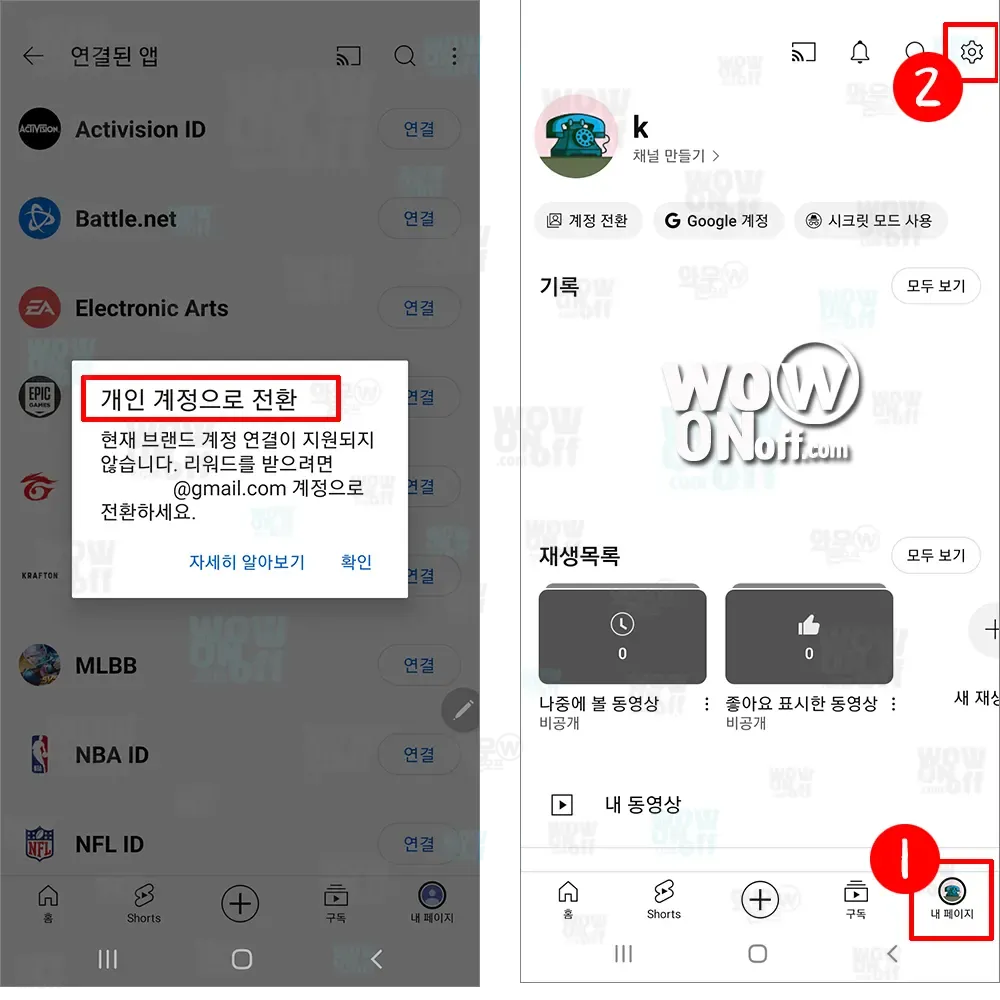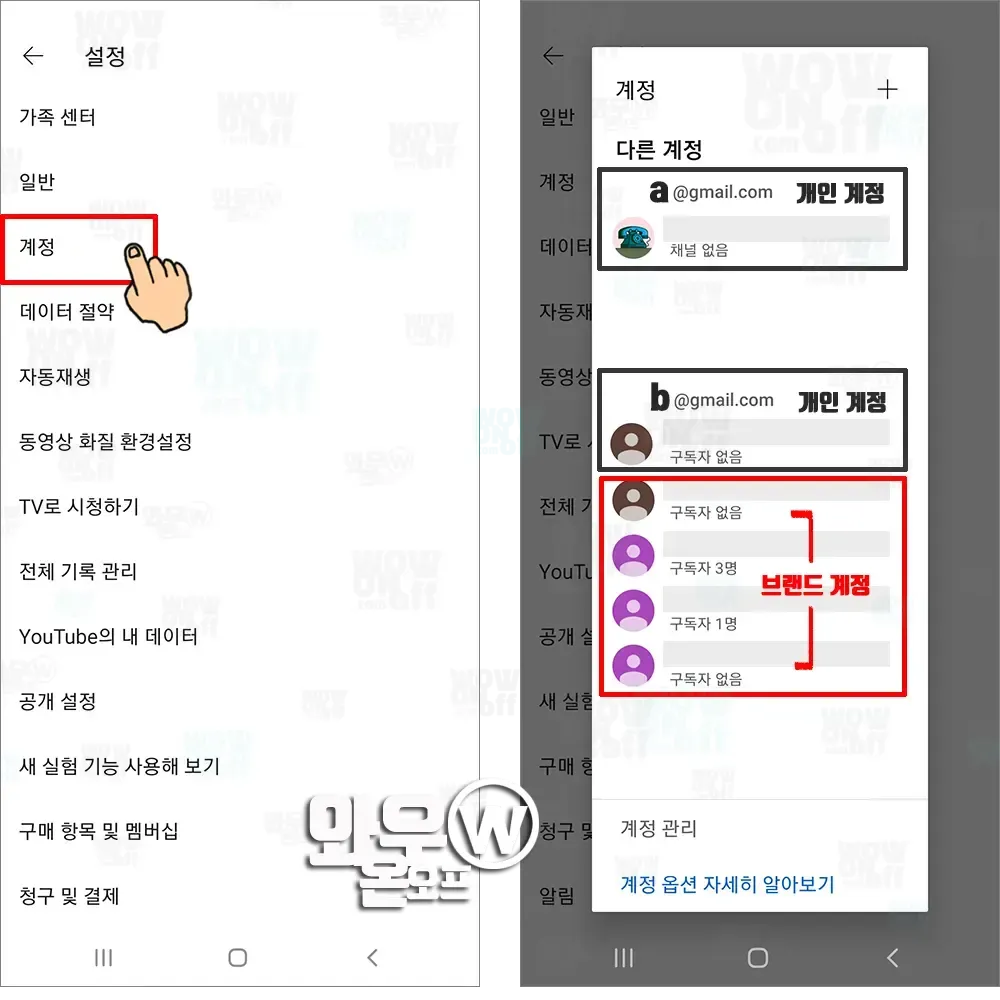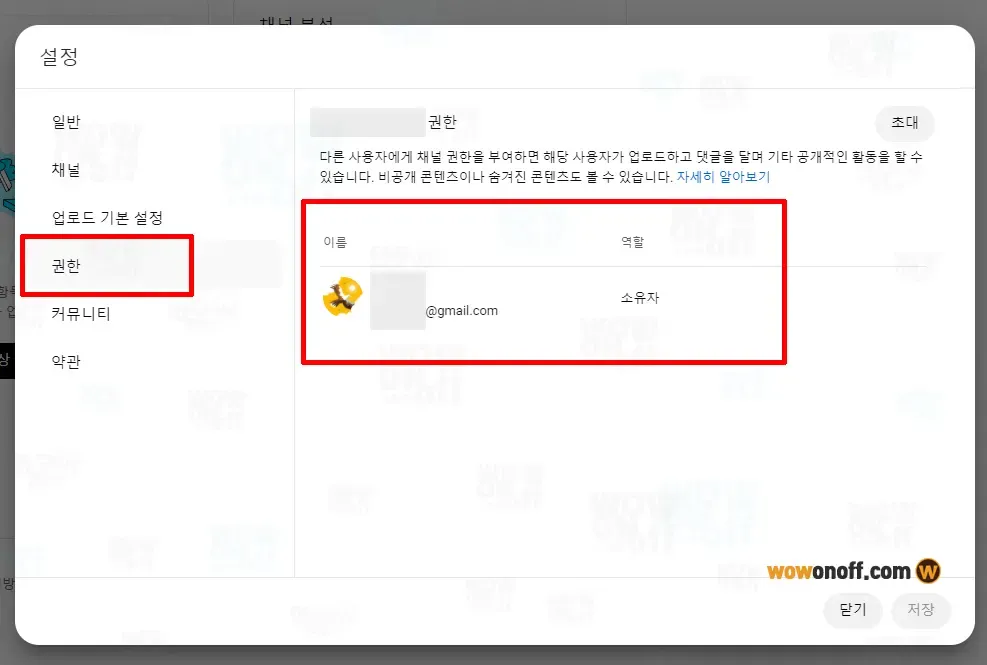유튜브 개인 계정, 브랜드 계정 구분, 전환 방법
구글 계정, 개인 계정, 브랜드 계정을 구분해서 계정 간 전환 방법(switch account)을 파악할 수 있습니다.
개인 계정 연결 문제 해결
인게임 보상을 받기 위해서 유튜브 서비스인 '연결된 앱'에 '개인 계정 연결'이 필요했습니다. 어떤게 개인 계정인지 구분하는 기준과 전환하는 방법을 공유합니다.
주요 내용
유튜브 계정은 '개인 계정(personal account)'과 '브랜드 계정(brand account)'으로 구분됩니다. 브랜드 계정일 때 일부 서비스를 이용할 수 없습니다
예를 들어 유튜브의 '연결된 앱' 서비스는 브랜드 계정을 지원하지 않습니다.
이 때는 유튜브 계정 중 '개인 계정'을 활성화해야 합니다.
'개인 계정'과 '브랜드 계정'간에 활성화했다 비활성화 했다, 왔다 갔다, 껏다 켰다를 반복할 수 있는 데, 이를 '계정 전환'이라고 표현합니다.
이 글에서 구글계정, 개인 계정, 브랜드 계정를 구분하는 방법과 '유튜브 브랜드 계정에서 개인 계정으로 전환'하는 방법을 확인할 수 있습니다.
- 개인 계정을 브랜드 계정으로 '이전(move channle)'하는 방법과 혼동하지 마세요.
- 본문에는 '전환(move channle)' 방법만을 담았습니다.
구글 계정, 개인 계정, 브랜드 계정 구분
✅ 구글 계정
'-@gmail.com' 형태로 우리가 만든 이메일은 곧 '구글 계정'이기도 합니다. 이 계정으로 구글 서비스를 이용할 수 있습니다.
유튜브도 그 서비스 중 하나인데요, 단순 동영상 시청은 구글 계정 없이도 가능하죠.
다만 즐겨 찾기, 댓글 달기, 슈퍼챗 보내기 등 유튜브 활동을 하려면 구글 계정으로 로그인을 해야 합니다.
로그인 활동 시 댓글에 이름과 이메일이 노출된다거나 여러명이 유튜브 채널을 관리할 때 구글 계정의 중요 정보를 공유해야하는 등 문제가 있었습니다.
'핸들'과 '개인 계정', '브랜드 계정' 개념을 도입하면서 이 문제가 개선 됐습니다.
- 구글 이메일이 구글 계정
- 유튜브 문제 해결을 위해 핸들, 유튜브 계정 도입
✅ 핸들
이후로는 더 이상 구글 계정 형태(-@gmail.com)로 다른 사람에게 노출되지 않습니다.
채널 식별자인 '핸들'로 대체됐기 때문이죠. 핸들은 다음과 같이 생겼어요.
- 'youtube.com/@~'
예를 들면 'youtube.com/@wowonoff' 같은 거죠. 누가 이미 사용하는 핸들명을 사용할 수 없습니다. 모두 고유한 핸들을 갖게됩니다.
가령 유튜브 채널 이름은 '맛집정보'로 동일할 수 있지만 각각의 핸들명은 모두 다르게 지정된다는 뜻이에요.
✅ 개인 계정
유튜브는 이제 '채널 식별자인 핸들'로 서로를 구분합니다. 채널을 개설하지 않았어도 유튜브 로그인하면 유튜브에서 정해준 핸들을 갖게 됩니다.
사용중인 구글 계정에 핸들이 연결 된 것이죠. 이 핸들이 곧 유튜브 개인 계정이 됩니다.
만약 '브랜드 계정 미지원', '개인 계정으로 전환' 혹은 ''~@gmail.com' 계정으로 전환하세요.'라는 안내를 받았다면 이 핸들이 활성화 된 상태가 필요하다는 뜻입니다.
유튜브에서 정해준 핸들명이 마음에 들지 않으면 수정할 수도 있어요. 다만 수정과 함께 내 유튜브 채널이 진짜 개설됩니다.
- 채널 개설 됐을 뿐 운영할 필요는 없음
핸들명을 바꾼 후에도 여전히 이 핸들이 개인 계정입니다.
만약 채널을 이전하지 않았다면 이렇게 처음 개설한 채널의 핸들이 개인 계정입니다.
- 개인 계정은 브랜드 계정으로 이전 가능
- '개인 계정'과 '브랜드 계정' 구분은 글 후반 이미지 참고
✅ 브랜드 계정
내 구글 계정과 연결 된 첫 번째 채널 이후 만들어지는 채널들은 브랜드 계정에 연결됩니다.
브랜드 계정 장점
채널 운영을 위해서 내 구글 계정 정보를 다른 사람과 나눌 필요가 없습니다.
다른 이름으로 유튜브에서 소통을 하고 싶은 분은 새 채널 개설 후에 받은 핸들을 사용할 수 있습니다.
유튜브 계정 간 전환 방법
🔽 유튜브 모바일 앱 이용자
1. 계정 전환 메뉴 찾기
'개인 계정으로 전환'이 필요한 경우 유튜브 모바일 앱 화면 '내 페이지' 선택 후 설정을 클릭합니다.
2. 계정 선택해서 활성화하기
설정 페이지에서 '계정' 메뉴를 클릭한 후 '개인 계정'을 선택합니다.
⭐ 예시 이미지 설명
예시 이미지 오른쪽 페이지처럼 여러개의 구글 계정을 유튜브에 추가할 수 있습니다.
1. 'a@gmail.com'은 구글 계정이자 개인 계정입니다.
'채널 없음'이라는 표시는 개설 된 채널이 없다는 뜻입니다. 하지만 위에 설명했듯이 유튜브에서 임의로 지정해준 '핸들'은 갖고 있습니다.
2. 'b@gmail.com' 구글 계정은 이 구글 계정과 연결 된 채널을 개설한 상태입니다. 나머지 추가된 채널은 브랜드 계정이며 '구독자' 표시는 역시 채널이 개설 돼 있다는 걸 알려줍니다.
🔽 유튜브 웹페이지 이용자
- 유튜브 화면 오른쪽 상단 '프로필 사진' 클릭
- '계정 전환' 메뉴 클릭
- 계정 선택하기
개인 계정과 브랜드 계정 구분법
- 계정 구분은 유튜브 웹페이지에서 할 수 있습니다.
⭐ 웹페이지에서 유튜브 접속 후 다음 순서대로 클릭하세요.
- 유튜브 화면 오른쪽 상단
- 내 프로필 아이콘 클릭
- 설정
- 계정
- 채널 상태 및 기능
- 권한
📀 유튜브 개인 계정
계정 권한에 '소유자'만 표시 된 것이 개인 계정입니다.
📀 유튜브 브랜드 계정
계정 권한에서 브랜드 계정의 '권한 관리'와 '권한 이전'을 할 수 있습니다. 이렇게 표시 된 것이 브랜드 계정입니다.
💬 예시 이미지 출처
- 유튜브 모바일 앱
- 유튜브 웹페이지